Xmind电脑端怎样复制思维导图画布?
来源:网络收集 点击: 时间:2024-02-19【导读】:
Xmind电脑端是一个制作思维导图的软件,每个思维导图都是一张画布,如果要做成多张,可以使用复制功能,不用新建重新添加,下面来说说复制的方法。工具/原料more软件版本: XMind 8 Update 7电脑操作系统:Windows10方法/步骤1/9分步阅读 2/9
2/9 3/9
3/9 4/9
4/9 5/9
5/9 6/9
6/9 7/9
7/9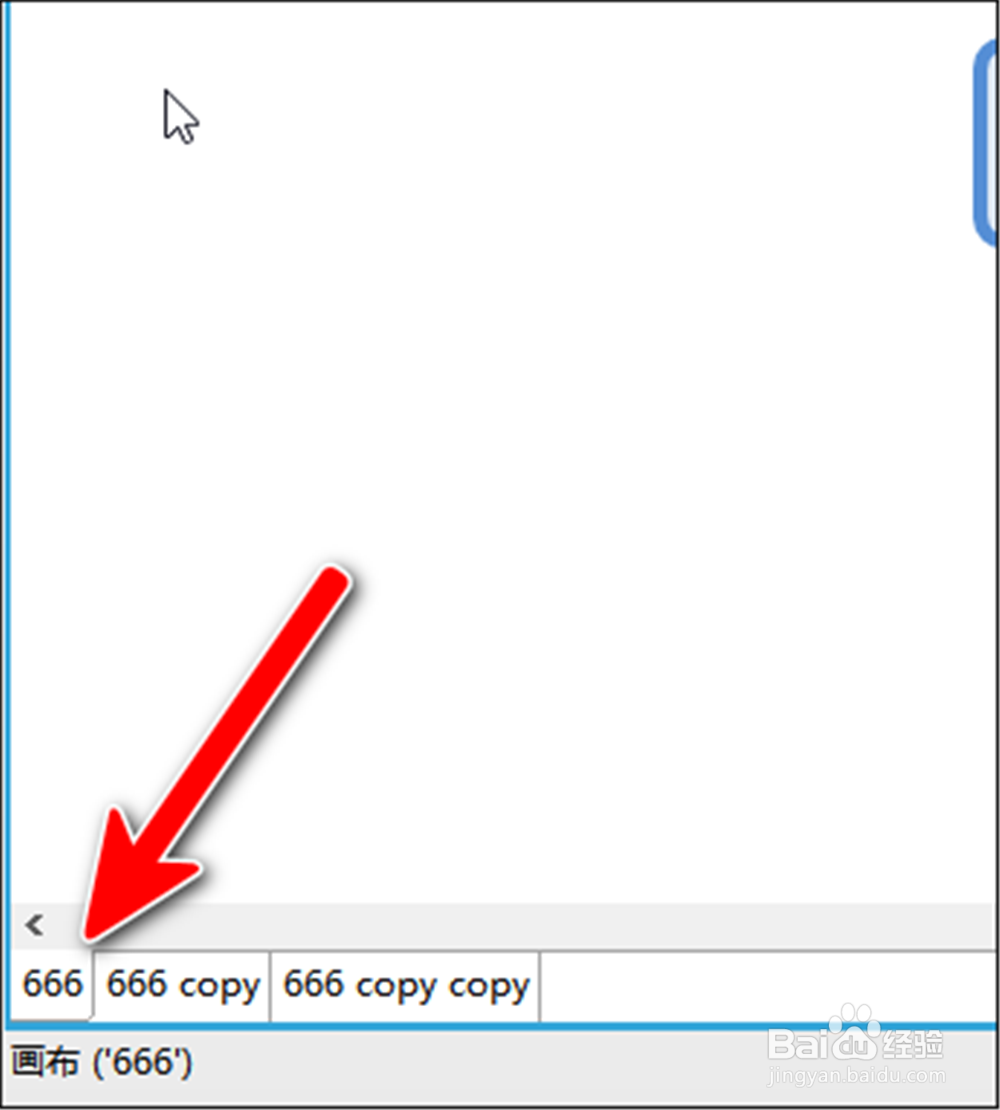 8/9
8/9 9/9
9/9
第一种方法。
比如下面的画布,右键它下方的名称,如下图。
 2/9
2/9选择“复制画布”。
 3/9
3/9就可以复制一个相同的画布,名字改变。
 4/9
4/9第二种方法。
右键名字栏空白处,如下图。
 5/9
5/9选择“复制画布”。
 6/9
6/9就能把选中的画布复制到后面。如下图。
 7/9
7/9也就是说,如果我先选中一个画布,比如下面这个“666”。
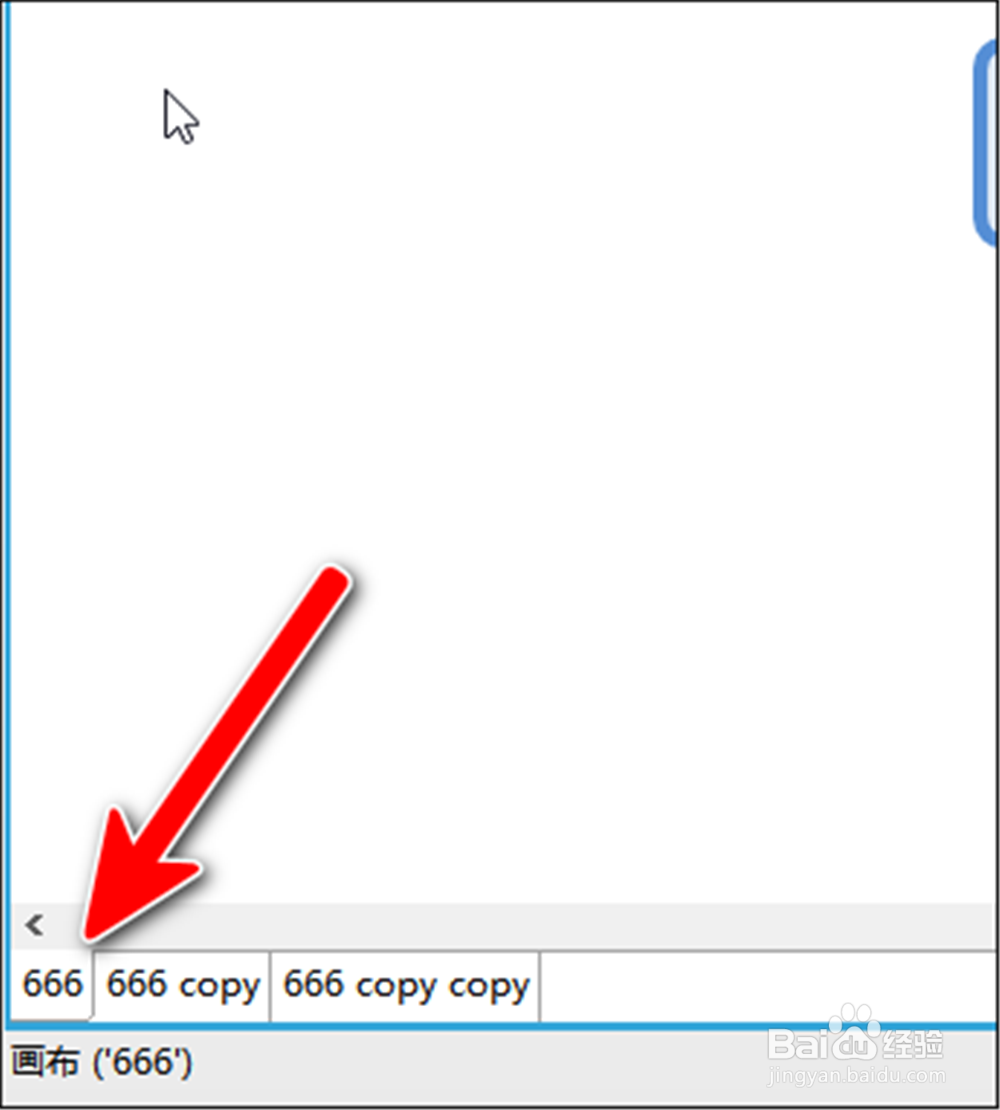 8/9
8/9然后右键右侧空白处,选择“复制画布”。
 9/9
9/9就会复制一个选中的画布在后面,如下图。

版权声明:
1、本文系转载,版权归原作者所有,旨在传递信息,不代表看本站的观点和立场。
2、本站仅提供信息发布平台,不承担相关法律责任。
3、若侵犯您的版权或隐私,请联系本站管理员删除。
4、文章链接:http://www.1haoku.cn/art_83305.html
上一篇:蚂蚁庄园想要去除冰箱中的异味和湿气可以放入?
下一篇:猪肉包的做法
 订阅
订阅